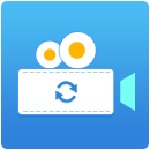光行资源网提供的万兴格式转换器破解版是一款十分功能强大的格式转化专用工具,客户能够 在软件中轻轻松松完成非常简单的变换方法,让每一个客户都能在这儿迅速进行视频文件格式的变换。万兴格式转换器激话版拥有 全新升级设计方案的UI页面,更为的精减时尚潮流,客户能够 在这儿立即导进自身的视频文件格式,在这个时间线上迅速进行视頻的视频剪辑,添加字幕亦或是是改动转换场地这些,让客户体验不一样的变换编写。
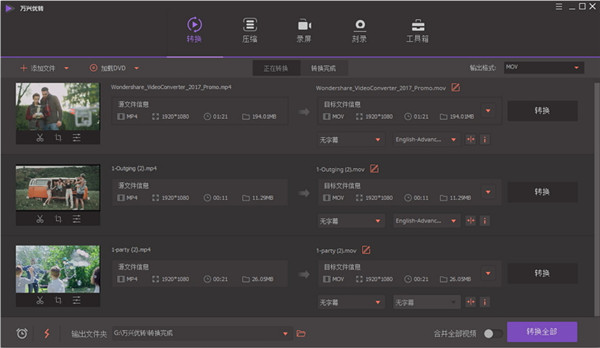
万兴格式转换器精简版内嵌了强劲的视頻辅助工具,修补音频视频数据信息、VR视频转换、视頻刻录光盘、光盘刻录这些,让客户能够 在这儿迅速进行多元性的变换,让变换更轻轻松松。
万兴格式转换器破解版河蟹说明
免激活绿化处理,解锁付费功能;
├—输出视频无水印,批量同时转换,GPU加速等;
├—解锁后的会员功能详情:uniconverter.cn/pay;
免升级,删除了多国语言、传输设备组件、升级程序等不必要文件;
免Wondershare Helper Compact 后台依赖程序,并删除该组件;
├—万兴产品都安装这玩意,添加系统服务项,开机启动驻留进程;
安装说明:
静默安装参数:/ai /gm2
静默安装到指定位置:/ai /gm2 /InstallPath=“指定的路径”
例如:程序包.exe /ai /gm2 /InstallPath=”D:\MyProgram”
常规运行=安装版(含创建开始菜单和程序卸载项的快捷方式)
右键解压=绿色版(本身不支持便携化的软件需手动运行绿化)
万兴格式转换器破解版在Windows和Mac上转换视频格式
步骤1:将AVI视频文件导入万兴优转
启动视频转换器,单击添加并导入要转换的视频或将其直接拖到程序中。支持批量转换。您可以同时添加多个文件。
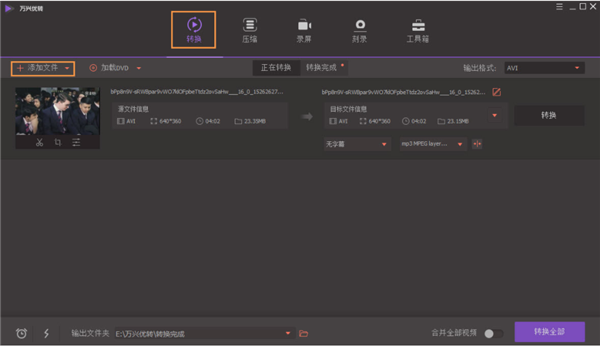
步骤2:设置MP4为输出格式。
单击“目标”区域中的向下箭头按钮,然后选择视频以在左侧栏中选择MP4。然后选择视频的分辨率。
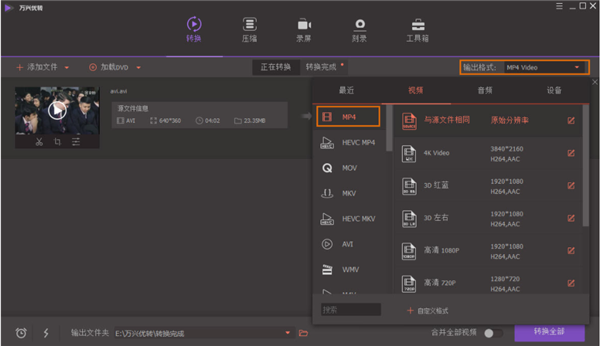
注意:此应用程序还支持转换不同目标设备的文件,如Apple,Samsung,HTC,BlackBerry等。只需单击“ 设备”图标即可选择所需的设备。
步骤3:启动AVI到MP4的转换。
一切就绪后, 单击转换按钮。AVI至MP4转换器将自动完成转换。您也可以随时停止或暂停转化。
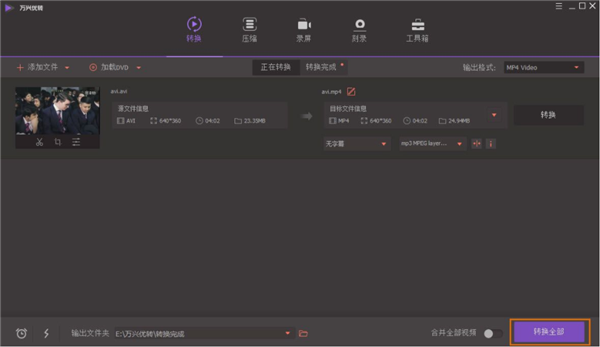
万兴格式转换器如何进行视频剪切
1. 单击文件缩略图底部的修剪按钮。
2. 拖动滑块选择要修剪的视频部分,然后单击剪切按钮将其剪切。然后点击保存按钮以保存更改。
例如,有一个视频长达3分钟10秒,而你想要的部分是第一个分钟和最后10秒,以下是教学方法:
1. 将滑块拖动到1分钟的时间,然后单击剪切。视频将分为第1段和第2段。
2. 将滑块拖动到最后10秒,然后单击 剪切。该视频将分为第1段,第2段和第3段。
3. 点击第2段,然后点击删除按钮将其删除。
4. 第1段和第3段将被保留。点击合并到一个文件然后点击保存按钮以进行保存。
万兴格式转换器如何在视频中添加字幕
首先,通过添加文件or加载DVD按钮以添加要上字幕的文件。
您可以在以下找到两个用于在已加载视频中插入字幕的选项。
1. 从字幕菜单的下拉列表中选择添加字幕。
2. 加载视频后,单击文件缩略图底部的裁剪/特效以打开视频编辑窗口。单击字幕按钮,然后单击浏览按钮以查找并加载字幕文件。如果您想更改字幕的字体,请单击T按钮。也可以通过点击搜索字幕按钮来寻找字幕文件。
提示: 字幕文件应为以下文件类型之一: .srt, .ass, 或 .ssa
万兴格式转换器破解版常见问题
如何使用高速转换?
高速转换 是一项可让您高速转换不同格式的视频文件的同时保证视频高清画质的技术。
使用高速转换时,源文件和输出文件的格式都必须是我们的软件所支持的格式。
支持的输入格式: MKV H.264, AVI, MPG, TS, TRP, MP4, M4V, M2TS, MTS, MOV, FLV。
支持的输出格式: MKV, AVI, MP4, M4V, MOV。
设备支持的输出格式: iPhone X, 8, 7, 7 plus, iPhone 6s, 6s plus, iPhone 6, 6 plus, iPhone 4s, iPhone 4, iPod Touch 4, iPad, iPad 2, The New iPad, Apple TV, Apple TV 2, The New Apple TV, PS3, XOOM, Flyer, PlayBook, Galaxy S, Captivate, Galaxy Tab, Galaxy S II, Galaxy S III, Galaxy S4/5/6, Galaxy Note, Galaxy Nexus。
在转换标签的底部,启用高速转换开关,会弹出一个窗口,点击开启按钮。之后,单击转换按钮,软件将自动使用高速转换技术。
什么是5.1环绕声,如何转换该格式的文件?
5.1环绕声是多声道环绕音频系统的名称。使用此格式将配有5个全带宽通道和一个低频增强通道。Dolby Digital, Dolby Pro Logic II,DTS和SDDS都是常见的5.1系统。
备注: 如您需要5.1声道的输出文件,首先确保您的源文件具有5.1声道。
请参考使用以下步骤选择具有5.1声道的输出格式。
1. 单击添加文件或加载DVD以将文件加载到软件中。在输出格式标签中,选择MOV, M4V, AVC, MKV, 或HD以作为输出格式。
2. 单击编辑打开参数窗口,将声音轨道设为6,将编码器设置为AC-3。
3. 点击创建以保存设置,所选轨道将在转换后生效。
提示:
如果源文件是DRM文件,输出后的5.1声道将不可用。具有5.1声道的格式包括MOV, M4V, MP4 AVC, MKV 和 HD。
如何提高输出文件的质量?
文件的输出质量涉及许多因素,例如源文件,电脑配置以及为文件选择的输出参数。为了提高输出质量,建议关闭所有不必要的程序,以免占用过多CPU。请参考以下不同源文件的不同解决方案。
1. 源文件是DVD:
1. 确保DVD没有损坏,并且DVD的驱动程序已更新到最新版本。如需更新该驱动程序,可以鼠标右键单击桌面上的我的电脑,然后选择管理>设备管理器>DVD / CD-ROM,选择需要更新的DVD驱动器,鼠标右键单击并选择更新驱动程序。
2. 单击“加载DVD”按钮添加DVD,然后单击对象按钮将转换设置为“高质量”。
3. 如果您在此之后仍有问题,可能是由于DVD上的加密,借此我们可能需要进一步地检查。请与我们联系,并提供您购买的DVD链接,和所选择的输出设置的屏幕截图。
2. 对于未受保护的视频文件:
1. 确保视频在电脑上正常播放,并且文件没有损坏。
2. 单击对象按钮,选择高质量。
3. 如果源文件和输出文件格式均支持高速转换,则可以在软件底部左下方直接启用该功能。
如果在尝试这些设置后仍然遇到问题,请访问 http://dropcanvas.com/ 上传视频,联系我们提供上传后的链接。
3. 对于DRM文件:
1. 单击菜单>首选项>DRM以设置适合您的画面捕获大小。如果您运行的是更高配置的电脑,则可以选择原始大小。如果您的电脑配置较低,建议选择原始尺寸的一半或自动。
2. 单击“添加文件”以添加所选文件,然后单击“设置”按钮并选择“标准”。如果输出音频和视频不同步,则选择“小尺寸”作为输出并再次重新转换文件。
如何加快文件转换速度?
转换速度取决于源文件的长度以及电脑的配置。另一个因素是您所选择的输出设置,因为更高端的输出格式将需要更长的时间。在开始转换之前,建议您在电脑上推出所有不必要的程序,以免占用CPU。
1. 加载文件后,单击对象按钮以选择较低分辨率的输出视频。由于设置较低,输出质量将变减弱。(适用于常见的视频,DVD和受DRM保护的文件。)
2. 如果底部的高速转换按钮显示为可用,请单击。此功能仅用于常见视频文件,可点击此链接了解有关此功能的详细使用说明。
3. 如果您有NVIDIA显卡,第二代Intel显卡或AMD显卡,并且已安装该卡的最新驱动程序,您将可以选择启用GPU编码。通过使用H.264输出格式,您可以享受高达6倍的速度。这仅在转换未受保护的视频文件时可用。 (适用于常见视频和DVD。)
万兴格式转换器破解版特色
蓝光刻录机将视频刻录成DVD光盘
将高清,全高清苹果手机拍摄的视频刻录成可在电视上播放的DVD光盘或蓝光光盘。
将视频刻录成ISO文件或DVD压缩碟放在本地磁盘以备份或进一步刻录。
通过将视频刻录成DVD光盘以备份,例如将录像机拍摄视频AVCHD格式刻录成DVD光盘。
独家业界领先的APEXTRANS?技术,转换速度超快,且不会造成任何质量损失。
高清无损压缩音视频,可视化调节视频大小及画质,压缩速度快,高清无损画质。
支持高清无损压缩1000 格式,支持录制高清视频,支持4K和VR视频格式转换。
支持10,000个视频网站(如YouTube、Netflix等)下载并录制高清视频。
亮点作用
万兴格式转换器,是一款十分好用的格式转换工具!用户可以在软件中轻松实现最简单的转换方式,让每一个用户都能在这里快速完成视频格式的转换。万兴格式转换器激活版有着全新设计的UI界面,更加的精简时尚,用户可以在这里直接导入自己的视频文件,在这个时间轴上快速完成视频的剪辑,添加字幕亦或者是修改转场等等,让用户体验不一样的转换编辑。蓝光刻录机将视频刻录成DVD光盘,将视频刻录成ISO文件或DVD压缩碟放在本地磁盘以备份或进一步刻录。